如何在ppt2013中使用放大镜功能?ppt2013使用放大镜功能的教程
如何在ppt2013中使用放大镜功能?赶紧和小编一起来学习一下ppt2013使用放大镜功能的方法吧。
ppt2013使用放大镜功能的技巧
打开ppt文档,这里新建ppt并写上“百度经验”四个小字为例

放映幻灯片,直接点击右下角的放映按钮即可

放映后可以看到幻灯片上的四个字很小,不方便观看
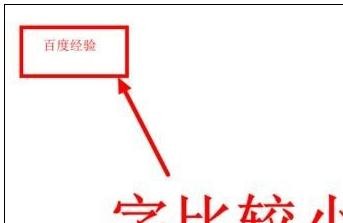
将鼠标移至屏幕的左下角,可以看到显示出了一排按钮,点击放大镜图标

将鼠标移至要放大的位置后,然后鼠标左键点击即可放大该区域,如图所示
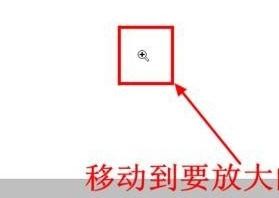
放大之后,可看到刚才矩形覆盖的局域占据了整个屏幕,一些较小的内容也成功地放大了。
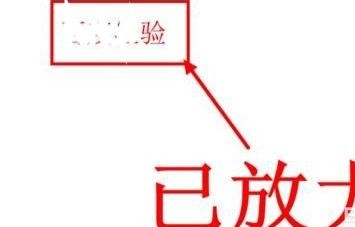
以上就是如何在ppt2013中使用放大镜功能的全部内容了,大家都学会了吗?































 魔兽世界:争霸艾泽拉斯
魔兽世界:争霸艾泽拉斯 植物大战僵尸2
植物大战僵尸2 QQ飞车
QQ飞车 水果忍者
水果忍者 穿越火线(CF)
穿越火线(CF) 英雄联盟
英雄联盟 热血江湖
热血江湖 穿越火线电脑版
穿越火线电脑版 魔兽世界
魔兽世界 问道
问道 《拳皇97》加强版 风云再起 模拟器
《拳皇97》加强版 风云再起 模拟器 我的世界
我的世界